
ನಾವು ರಜೆಯ ಮೇಲೆ ಬಂದಾಗ, ಈವೆಂಟ್ಗೆ ಹಾಜರಾಗಲು, ವಿಹಾರಕ್ಕೆ ಅಥವಾ ನಾವು ಇರಿಸಿಕೊಳ್ಳಲು ಬಯಸುವ ಸ್ಮರಣೆಯನ್ನು ಹೊಂದಿರುವ ಯಾವುದೇ ಚಟುವಟಿಕೆಗೆ, ನಾವು ಮಾಡುವ ಮೊದಲ ಕೆಲಸ ಎಲ್ಲಾ ಚಿತ್ರಗಳನ್ನು ಮತ್ತು ವೀಡಿಯೊಗಳನ್ನು ನಮ್ಮ ಕಂಪ್ಯೂಟರ್ಗೆ ಡೌನ್ಲೋಡ್ ಮಾಡಿ ವಿಷಯವನ್ನು ಫೋಲ್ಡರ್ಗಳಾಗಿ ವರ್ಗೀಕರಿಸಲು ಪ್ರಾರಂಭಿಸಲು ನಮಗೆ ಸಾಧ್ಯವಾಗಿದೆ.
ನಾವು ಅದನ್ನು ಡೌನ್ಲೋಡ್ ಮಾಡಿದ ನಂತರ, ನಾವು ಸದ್ದಿಲ್ಲದೆ ಕುಳಿತು ಪ್ರಾರಂಭಿಸಬೇಕು ವಿಷಯವನ್ನು ವರ್ಗೀಕರಿಸಿ, ವಿಶೇಷವಾಗಿ ಇದು ಪ್ರವಾಸದ ಚಿತ್ರಗಳು ಮತ್ತು ವೀಡಿಯೊಗಳ ಬಗ್ಗೆ ಇದ್ದರೆ, ಏಕೆಂದರೆ ನಾವು ಭೇಟಿ ನೀಡಿದ ನಗರದ ವಿವಿಧ ಭಾಗಗಳು, ಸ್ಮಾರಕಗಳು ಅಥವಾ ಪಟ್ಟಣಗಳ ಚಿತ್ರಗಳು ಮತ್ತು ವೀಡಿಯೊಗಳನ್ನು ಕಂಡುಹಿಡಿಯುವುದು ನಮಗೆ ತುಂಬಾ ಸುಲಭವಾಗುತ್ತದೆ.

ಫೈಲ್ಗಳನ್ನು ವರ್ಗೀಕರಿಸಲು ಉತ್ತಮ ಮಾರ್ಗವೆಂದರೆ ಅವು ಚಿತ್ರಗಳು, ವೀಡಿಯೊಗಳು, ಪಠ್ಯ ಫೈಲ್ಗಳು, ಸಂಗೀತ ಫೈಲ್ಗಳು ... ಅದರ ವಿಷಯ ಏನೆಂದು ತ್ವರಿತವಾಗಿ ತಿಳಿಯಲು ನಮಗೆ ಅನುಮತಿಸುವ ಹೆಸರನ್ನು ಬಳಸಿ. ಆದಾಗ್ಯೂ, ಕೆಲವೊಮ್ಮೆ ನಾವು ಫೈಲ್ ಹೆಸರಿನ ಭಾಗವನ್ನು ಇರಿಸಿಕೊಳ್ಳಲು ಆಸಕ್ತಿ ಹೊಂದಿದ್ದೇವೆ, ಅದರಲ್ಲೂ ವಿಶೇಷವಾಗಿ ಚಿತ್ರಗಳು, s ಾಯಾಚಿತ್ರಗಳು, ಚಲನಚಿತ್ರಗಳು ಮತ್ತು ಟಿವಿ ಸರಣಿಗಳಿಗೆ ಬಂದಾಗ ಫೈಲ್ನ ಹೆಸರು ಸಾಮಾನ್ಯವಾಗಿ ನಾವು ಸೆರೆಹಿಡಿದ ದಿನಾಂಕವನ್ನು ಆಧರಿಸಿದೆ ಅಥವಾ, ಸರಣಿ ಅಥವಾ ಚಲನಚಿತ್ರಗಳ ಸಂದರ್ಭದಲ್ಲಿ, ಅವುಗಳ ವಿಷಯದ ಬಗ್ಗೆ ನಮಗೆ ತಿಳಿಸಿ.
ಆ ಸಮಯದಲ್ಲಿ ನಿಮ್ಮ ಅಗತ್ಯತೆಗಳು ಏನೆಂಬುದನ್ನು ಅವಲಂಬಿಸಿರುತ್ತದೆ ಫೈಲ್ಗಳನ್ನು ದೊಡ್ಡ ಪ್ರಮಾಣದಲ್ಲಿ ಮರುಹೆಸರಿಸಿವಿಂಡೋಸ್ 10 ನಲ್ಲಿ ನಾವು ವಿಭಿನ್ನ ಪರಿಕರಗಳನ್ನು ಹೊಂದಿದ್ದೇವೆ, ಕೆಲವು ಸ್ಥಳೀಯರು ಮತ್ತು ಇತರರು ಮೂರನೇ ವ್ಯಕ್ತಿಗಳಿಂದ, ನಾವು ನಿಮಗೆ ಕೆಳಗೆ ತೋರಿಸುವ ಸಾಧನಗಳು ಮತ್ತು ಅದು ಫೈಲ್ಗಳ ಮರುಹೆಸರಿಸುವಾಗ ನಿಮ್ಮಲ್ಲಿರುವ ಎಲ್ಲ ಅಗತ್ಯಗಳನ್ನು ಖಂಡಿತವಾಗಿ ಒಳಗೊಂಡಿರುತ್ತದೆ.
ವಿಂಡೋಸ್ ಫೈಲ್ ಎಕ್ಸ್ಪ್ಲೋರರ್
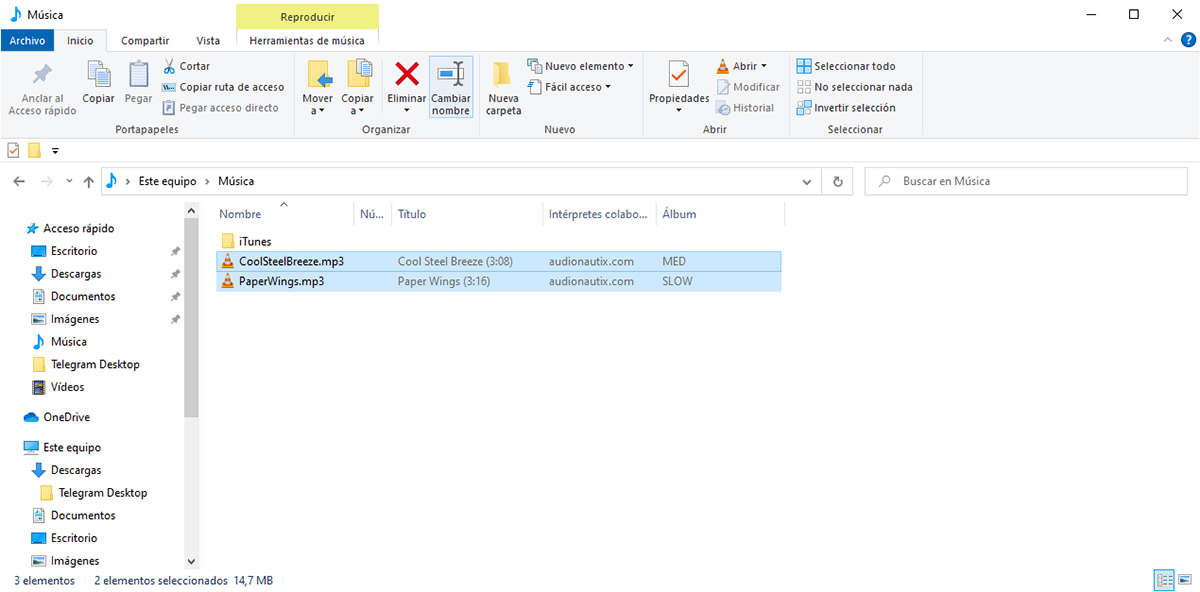
ವಿಂಡೋಸ್ ಎಕ್ಸ್ಪ್ಲೋರರ್ ನಮ್ಮ ಬಳಿ ಇರುವ ಅತ್ಯುತ್ತಮ ಸಾಧನವಾಗಿದೆ ತ್ವರಿತವಾಗಿ ಮತ್ತು ಸುಲಭವಾಗಿ ಮರುಹೆಸರಿಸಿ ದೊಡ್ಡ ಪ್ರಮಾಣದಲ್ಲಿ ಫೈಲ್ಗಳು. ಇದರ ಕಾರ್ಯಾಚರಣೆಯು ತುಂಬಾ ಸುಲಭವಾಗಿದ್ದು ಅದು ಅಸಂಬದ್ಧವೆಂದು ತೋರುತ್ತದೆ, ಆದರೆ ಅದು ನೀಡುವ ಕೆಲವು ಆಯ್ಕೆಗಳನ್ನು ನಾವು ಪರಿಗಣಿಸಿದರೆ, ಅದರ ಕಾರ್ಯಾಚರಣೆಯನ್ನು ಸಂಪೂರ್ಣವಾಗಿ ಅರ್ಥಮಾಡಿಕೊಳ್ಳಲಾಗುತ್ತದೆ.
ವಿಂಡೋಸ್ ಫೈಲ್ ಎಕ್ಸ್ಪ್ಲೋರರ್ನೊಂದಿಗೆ ಫೈಲ್ಗಳನ್ನು ಮರುಹೆಸರಿಸಿ
ನಾವು ಮರುಹೆಸರಿಸಲು ಬಯಸುವ ಎಲ್ಲಾ ಫೈಲ್ಗಳನ್ನು ಆಯ್ಕೆ ಮಾಡುವುದು ನಾವು ಮಾಡಬೇಕಾದ ಮೊದಲನೆಯದು. ವಿಂಡೋಸ್ ಫೈಲ್ ಎಕ್ಸ್ಪ್ಲೋರರ್ ಎಂಬುದನ್ನು ನೆನಪಿನಲ್ಲಿಡಿ ಫೈಲ್ಗಳನ್ನು ಸಾಮೂಹಿಕ ಮರುಹೆಸರಿಸಲು ಮಾತ್ರ ಇದು ನಮಗೆ ಅನುಮತಿಸುತ್ತದೆ, ಎಂದಿಗೂ ಫೋಲ್ಡರ್ಗಳು ಅಥವಾ ಸಬ್ಫೋಲ್ಡರ್ಗಳು. ನಾವು ಮರುಹೆಸರಿಸಲು ಬಯಸುವ ಫೈಲ್ಗಳನ್ನು ಆಯ್ಕೆ ಮಾಡಿದ ನಂತರ, ನಮಗೆ ಹಲವಾರು ಆಯ್ಕೆಗಳಿವೆ:
- ಎಫ್ 2 ಒತ್ತಿರಿ ಮತ್ತು ಆಯ್ದ ಫೈಲ್ಗಳಲ್ಲಿ ನಾವು ಬಳಸಲು ಬಯಸುವ ಫೈಲ್ನ ಹೆಸರನ್ನು ಬರೆಯಿರಿ. ಎಕ್ಸ್ಪ್ಲೋರರ್ ನಾವು ಮರುಹೆಸರಿಸುವ ಎಲ್ಲಾ ಫೈಲ್ಗಳನ್ನು ಸ್ವಯಂಚಾಲಿತವಾಗಿ ಸಂಖ್ಯೆಯಲ್ಲಿ ಇಡುತ್ತದೆ, ಆವರಣದಲ್ಲಿ ಫೈಲ್ನ ಕೊನೆಯಲ್ಲಿ ನಾವು ಕಾಣುವ ಸಂಖ್ಯೆ.
- ಬಲ ಮೌಸ್ ಬಟನ್ ಮತ್ತು ಮರುಹೆಸರಿಸುವ ಆಯ್ಕೆಯನ್ನು ಆರಿಸಿ. ಹಿಂದಿನ ಆಯ್ಕೆಯಂತೆ, ಸಿಸ್ಟಮ್ ಸ್ವಯಂಚಾಲಿತವಾಗಿ ಎಲ್ಲಾ ಫೈಲ್ಗಳ ಸಂಖ್ಯೆಯನ್ನು ನೋಡಿಕೊಳ್ಳುತ್ತದೆ, ಆವರಣದಲ್ಲಿ ಸಂಖ್ಯೆಯನ್ನು ತೋರಿಸುತ್ತದೆ.
- ಬ್ರೌಸರ್ ಬಟನ್ ಮರುಹೆಸರಿಸಿ. ನಾವು ಮರುಹೆಸರಿಸಲು ಬಯಸುವ ಫೈಲ್ಗಳು ಇರುವ ವಿಂಡೋದ ಹೋಮ್ ಟ್ಯಾಬ್ನಲ್ಲಿರುವ ಮರುಹೆಸರಿಸು ಬಟನ್, ಫೈಲ್ಗಳ ಹೆಸರನ್ನು ಬದಲಾಯಿಸಲು ನಮಗೆ ಅನುಮತಿಸುತ್ತದೆ, ಅವುಗಳನ್ನು ಸ್ವಯಂಚಾಲಿತವಾಗಿ ಸಂಖ್ಯೆಯನ್ನಾಗಿ ಮಾಡುತ್ತದೆ.
ಪವರ್ಹೆಸರು

ಪವರ್ರೆನೇಮ್ ಎನ್ನುವುದು ಪವರ್ಟಾಯ್ಸ್ನ ಭಾಗವಾಗಿರುವ ಒಂದು ಸರಳವಾದ ಅಪ್ಲಿಕೇಶನ್ ಆಗಿದೆ, ಇದು ವಿಂಡೋಸ್ 10 ನಲ್ಲಿ ಸ್ಥಳೀಯವಾಗಿ ಲಭ್ಯವಿಲ್ಲದ ಕಾರ್ಯಗಳನ್ನು ನಿರ್ವಹಿಸಲು ನಮಗೆ ಅನುಮತಿಸುವ ಅಪ್ಲಿಕೇಶನ್ಗಳ ಒಂದು ಗುಂಪಾಗಿದೆ. ಪವರ್ಹೆಸರು ಡೌನ್ಲೋಡ್ ಮಾಡಲು ಸಂಪೂರ್ಣವಾಗಿ ಉಚಿತವಾಗಿ ಲಭ್ಯವಿದೆ ಮೂಲಕ ಗಿಥಬ್ಗೆ ಈ ಲಿಂಕ್.
ನಾವು ಪವರ್ರೆನೇಮ್ ಅನ್ನು ಸ್ಥಾಪಿಸಿದ ನಂತರ, ವಿಂಡೋಸ್ 10 ವಿಸ್ತರಣೆಗಳ ಭಾಗವಾಗುತ್ತದೆಆದ್ದರಿಂದ, ಫೈಲ್ಗಳನ್ನು ಮರುಹೆಸರಿಸಲು ಅದನ್ನು ಬಳಸಲು, ನಾವು ಮೊದಲು ಮರುಹೆಸರಿಸಲು ಬಯಸುವ ಫೈಲ್ಗಳನ್ನು ಆರಿಸಬೇಕು, ಆಯ್ಕೆಗಳ ಮೆನುವನ್ನು ತರಲು ಬಲ ಮೌಸ್ ಗುಂಡಿಯನ್ನು ಒತ್ತಿ ಮತ್ತು ಪವರ್ರೆನೇಮ್ ಆಯ್ಕೆಮಾಡಿ.
ಪವರ್ ರೀನೇಮ್ ಹೇಗೆ ಕಾರ್ಯನಿರ್ವಹಿಸುತ್ತದೆ
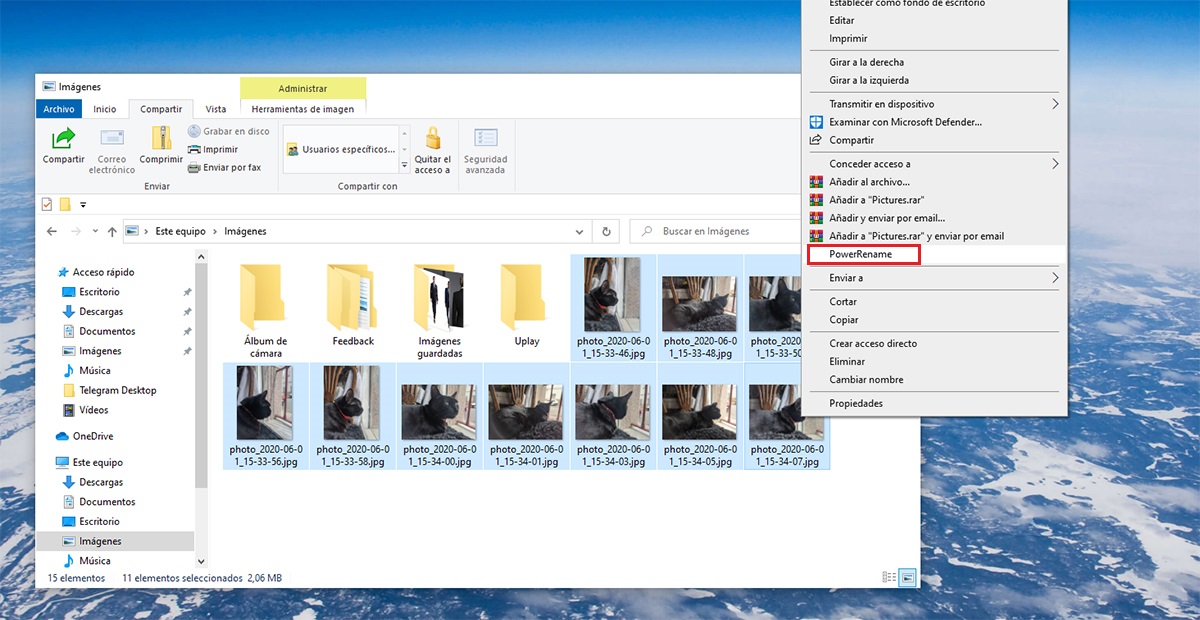
ನಾವು ಅಪ್ಲಿಕೇಶನ್ ವಿಂಡೋವನ್ನು ತೆರೆದ ನಂತರ, ಮೊದಲು ಮಾಡಬೇಕಾಗಿರುವುದು ಪೆಟ್ಟಿಗೆಯಲ್ಲಿ ಬರೆಯುವುದು ಹುಡುಕು, ನಾವು ಮಾರ್ಪಡಿಸಲು ಬಯಸುವ ಪಠ್ಯ. ನಂತರ ಪೆಟ್ಟಿಗೆಯಲ್ಲಿ ಮರುಹೆಸರಿಸಿ ಜೊತೆ ಪ್ರಸ್ತುತ ಫೈಲ್ನಲ್ಲಿರುವ ಪಠ್ಯವನ್ನು ಬದಲಿಸುವಲ್ಲಿ ನಾವು ಪ್ರದರ್ಶಿಸಲು ಬಯಸುವ ಪಠ್ಯವನ್ನು ನಾವು ಬರೆಯಬೇಕು. ನಾವು ಆಯ್ಕೆ ಮಾಡಿದ ಫೈಲ್ಗಳನ್ನು ಬದಲಾಯಿಸಲು ನಾವು ಬಯಸುವ ಪಠ್ಯವನ್ನು ನಾವು ಬರೆಯದಿದ್ದರೆ, ಅಪ್ಲಿಕೇಶನ್ ನಮಗೆ ಮುಂದುವರಿಯಲು ಅವಕಾಶ ನೀಡುತ್ತದೆ.
ಈ ಕಾರ್ಯವು ನಮಗೆ ಅನುಮತಿಸುತ್ತದೆ ಫೈಲ್ ಹೆಸರಿನ ಭಾಗವನ್ನು ಮರುಹೆಸರಿಸಿ ದಿನಾಂಕ, ಎಪಿಸೋಡ್ ಅಥವಾ season ತುವಿನ ಸಂಖ್ಯೆಯನ್ನು ನಾವು ಡೌನ್ಲೋಡ್ ಮಾಡಿದ ಸರಣಿಯ ಬಗ್ಗೆ ಅಥವಾ ನಾವು ಮಾತನಾಡಲು ಆಸಕ್ತಿ ಹೊಂದಿರುವ ಯಾವುದೇ ಮಾಹಿತಿಯ ಬಗ್ಗೆ ಇಟ್ಟುಕೊಂಡಿದ್ದರೆ.
ಆದರೆ ಹೆಚ್ಚುವರಿಯಾಗಿ, ಇದು ಫೈಲ್ಗಳು, ಫೋಲ್ಡರ್ಗಳು ಮತ್ತು ಸಬ್ಫೋಲ್ಡರ್ಗಳನ್ನು ಹೊರಗಿಡಲು, ನಾವು ಮರುಹೆಸರಿಸುವ ಫೈಲ್ಗಳನ್ನು ಪಟ್ಟಿ ಮಾಡಲು, ಮೇಲಿನ ಮತ್ತು ಲೋವರ್ ಕೇಸ್ ಅನ್ನು ಇರಿಸಿಕೊಳ್ಳಲು, ವಿಸ್ತರಣೆಗಳನ್ನು ಮಾತ್ರ ಮರುಹೆಸರಿಸಲು ಅನುಮತಿಸುವ ಆಯ್ಕೆಗಳ ಸರಣಿಯನ್ನು ಸಹ ನಮಗೆ ನೀಡುತ್ತದೆ ... ನಾವು ನೋಡುವಂತೆ, ದಿ ಪವರ್ರೆನೇಮ್ ನಮಗೆ ನೀಡುವ ಆಯ್ಕೆಗಳ ಸಂಖ್ಯೆ ನಾವು ಸ್ಥಳೀಯವಾಗಿ ಹೊಂದಿರುವ ಆಯ್ಕೆಗಳಿಗಿಂತ ಇದು ಹೆಚ್ಚು ವಿಶಾಲವಾಗಿದೆ ವಿಂಡೋಸ್ ಫೈಲ್ ಎಕ್ಸ್ಪ್ಲೋರರ್ ಮೂಲಕ.
ಸುಧಾರಿತ ರೆನಾಮರ್
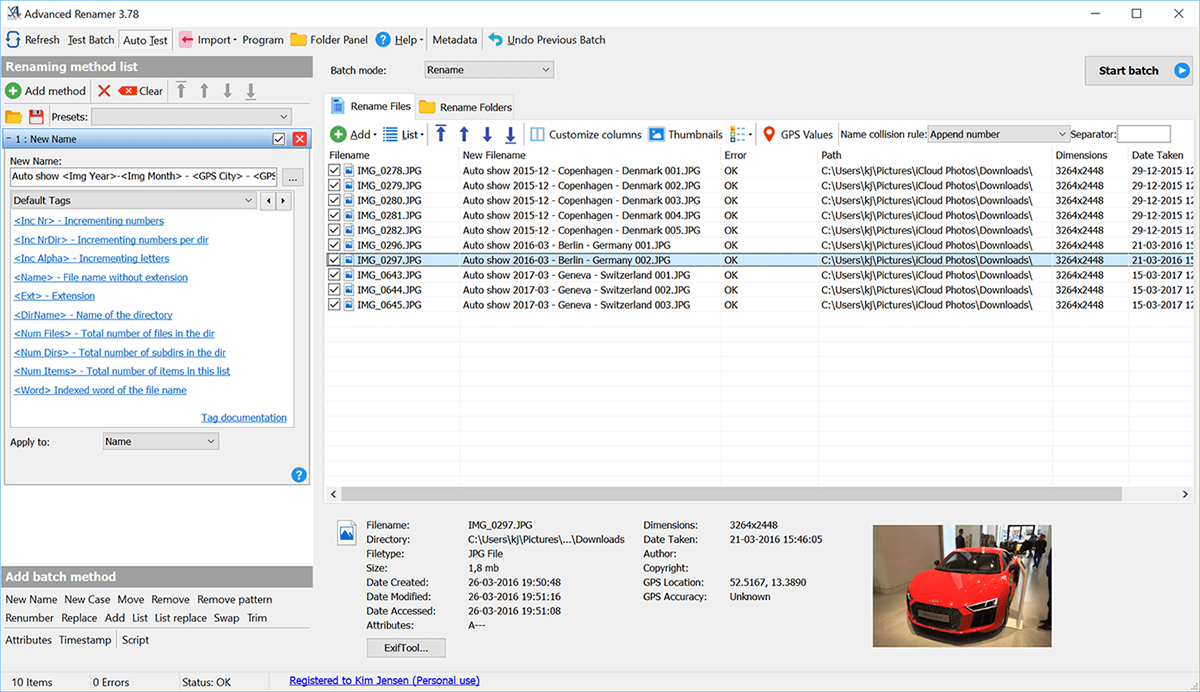
ವಿಂಡೋಸ್ 10 ನಲ್ಲಿ ಮಾತ್ರವಲ್ಲದೆ ವಿಂಡೋಸ್ನಲ್ಲಿ ಫೈಲ್ಗಳನ್ನು ಮರುಹೆಸರಿಸುವಾಗ ಆಯ್ಕೆಗಳ ಮಿತಿಗಳು ನಮಗೆ ಅನುಮತಿಸುವ ಅಪ್ಲಿಕೇಶನ್ಗಳ ನೋಟವನ್ನು ಸೃಷ್ಟಿಸಿವೆ ಈ ಕಾರ್ಯವನ್ನು ಹೆಚ್ಚು ಸಂಪೂರ್ಣವಾಗಿ ನಿರ್ವಹಿಸಿ ಪವರ್ರೆನೇಮ್ ಅಥವಾ ಅಡ್ವಾನ್ಸ್ಡ್ ರೆನಾಮರ್ನಂತೆಯೇ.
ಸುಧಾರಿತ ಮರುನಾಮಕರಣವು ಫೈಲ್ಗಳು ಮತ್ತು ಫೋಲ್ಡರ್ಗಳನ್ನು ಒಟ್ಟಿಗೆ ಮರುಹೆಸರಿಸಲು ನಮಗೆ ಅನುಮತಿಸುತ್ತದೆ, ಇದು ನಮಗೆ ಅನುಮತಿಸುತ್ತದೆ ನಿಯತಾಂಕಗಳ ಸರಣಿಯನ್ನು ಹೊಂದಿಸಿ ಫೈಲ್ಗಳಿಗೆ ಗುಣಲಕ್ಷಣಗಳನ್ನು ಸೇರಿಸಲು ಪೂರ್ವನಿಗದಿಗಳು, ಸಂಖ್ಯೆ, ಸಮಯ ಅಂಚೆಚೀಟಿಗಳು, ಎಕ್ಸಿಫ್ ಡೇಟಾದಿಂದ ಹೊರತೆಗೆಯಲಾದ ಮಾಹಿತಿ (s ಾಯಾಚಿತ್ರಗಳ ಸಂದರ್ಭದಲ್ಲಿ), ಜಿಪಿಎಸ್ ನಿರ್ದೇಶಾಂಕಗಳು ...
ಈ ಅಪ್ಲಿಕೇಶನ್ ಅನ್ನು ಉದ್ದೇಶಿಸಲಾಗಿದೆ ಫೋಟೋಗಳು ಮತ್ತು ವೀಡಿಯೊಗಳು, ಸಂಗೀತ ಫೈಲ್ಗಳು ಎರಡನ್ನೂ ಮರುಹೆಸರಿಸಿ (ಐಡಿ 3 ಗುರುತಿನ ಡೇಟಾದ ಲಾಭ ಪಡೆಯಲು ಸೂಕ್ತವಾಗಿದೆ, ಇದರಿಂದಾಗಿ ಹಾಡುಗಳು ಯಾವ ಆಲ್ಬಮ್ ಮತ್ತು ಕಲಾವಿದರಿಗೆ ಸೇರಿವೆ ಎಂಬುದನ್ನು ಸಂಗೀತ ಅಪ್ಲಿಕೇಶನ್ಗಳು ಗುರುತಿಸುತ್ತವೆ) ದೂರದರ್ಶನ ಸರಣಿ. ನಂತರದ ಸಂದರ್ಭದಲ್ಲಿ, ಅಪ್ಲಿಕೇಶನ್ ವೆಬ್ಗೆ ಸಂಪರ್ಕಿಸುತ್ತದೆ, ಅಲ್ಲಿ ನಾವು ಹೊಂದಿರುವ ಮಾಹಿತಿಯೊಂದಿಗೆ ಮರುಹೆಸರಿಸಲು ಬಯಸುವ ಫೈಲ್ನ ಹೆಸರಿನ ಸಂಭವನೀಯ ಹೆಸರನ್ನು ಅದು ಹೊರತೆಗೆಯುತ್ತದೆ.
ಸುಧಾರಿತ ರೆನಾಮರ್ ಹೇಗೆ ಕಾರ್ಯನಿರ್ವಹಿಸುತ್ತದೆ
ಒಮ್ಮೆ ನಾವು ಹೊಂದಿದ್ದೇವೆ ಸುಧಾರಿತ ರೆನಾಮರ್ ಅನ್ನು ಡೌನ್ಲೋಡ್ ಮಾಡಲಾಗಿದೆ ಮತ್ತು ಸ್ಥಾಪಿಸಲಾಗಿದೆ, ನಾವು ಅಪ್ಲಿಕೇಶನ್ ಅನ್ನು ಚಲಾಯಿಸುತ್ತೇವೆ, ಅದು ಹೊಂದಿರುವ ಅಪ್ಲಿಕೇಶನ್ ವಿಂಡೋಸ್ ಎಕ್ಸ್ಪ್ಲೋರರ್ ತರಹದ ಇಂಟರ್ಫೇಸ್. ನಾವು ಮಾಡಬೇಕಾದ ಮೊದಲನೆಯದು, ನಾವು ಮರುಹೆಸರಿಸಲು ಬಯಸುವ ಫೈಲ್ಗಳು ಇರುವ ಫೋಲ್ಡರ್ಗೆ ಪ್ರವೇಶಿಸಿ ಮತ್ತು ಅವುಗಳನ್ನು ಜಂಟಿಯಾಗಿ ಅಥವಾ ಪ್ರತ್ಯೇಕವಾಗಿ ಆಯ್ಕೆ ಮಾಡಲು ಮುಂದುವರಿಯಿರಿ.
ಮುಂದೆ, ನಾವು ಎಡ ಕಾಲಮ್ಗೆ ಹೋಗಿ ಮತ್ತು ಅದರೊಂದಿಗೆ ನಾವು ಬಳಸಲು ಬಯಸುವ ಹೊಸ ಹೆಸರನ್ನು ಹೊಂದಿಸುತ್ತೇವೆ ನಾವು ಸೇರಿಸಲು ಬಯಸುವ ಗುಣಲಕ್ಷಣಗಳು ಉದಾಹರಣೆಗೆ ಸಂಖ್ಯೆಯಲ್ಲಿನ ಹೆಚ್ಚುತ್ತಿರುವ ಸಂಖ್ಯೆಗಳು, ಫೈಲ್ಗಳ ಒಟ್ಟು ಸಂಖ್ಯೆ, ಫೈಲ್ ಅನ್ನು ರಚಿಸಿದ ತಿಂಗಳು ಮತ್ತು ವರ್ಷ, ಚಿತ್ರದ ಜಿಪಿಎಸ್ ಸ್ಥಳವು ನಿರ್ದೇಶಾಂಕಗಳ ಸ್ವರೂಪದಲ್ಲಿ ಅಥವಾ ನಗರದ ಹೆಸರಿನಲ್ಲಿ ಫೈಲ್ ವಿಸ್ತರಣೆಯನ್ನು ಒಳಗೊಂಡಿರುತ್ತದೆ ...
ಸುಧಾರಿತ ರಿನಾಮರ್ ನಿಮ್ಮದಕ್ಕಾಗಿ ಲಭ್ಯವಿದೆ ವೈಯಕ್ತಿಕ ಬಳಕೆಗಾಗಿ ಸಂಪೂರ್ಣವಾಗಿ ಉಚಿತ ಡೌನ್ಲೋಡ್ ಮಾಡಿ. ಆದಾಗ್ಯೂ, ನಾವು ಅಪ್ಲಿಕೇಶನ್ ಅನ್ನು ಇಷ್ಟಪಟ್ಟರೆ ಮತ್ತು ಅದರ ಅಭಿವೃದ್ಧಿ ಮತ್ತು ಭವಿಷ್ಯದ ನವೀಕರಣಗಳೊಂದಿಗೆ ಸಹಕರಿಸಲು ಬಯಸಿದರೆ, ನಾವು ಬಳಕೆದಾರರ ಪರವಾನಗಿ, 20 ಯೂರೋಗಳ ಬೆಲೆಯನ್ನು ಹೊಂದಿರುವ ಪರವಾನಗಿ, ಅಪ್ಲಿಕೇಶನ್ನಿಂದ ಹೆಚ್ಚಿನದನ್ನು ಪಡೆಯಲು ಅಗತ್ಯವಿಲ್ಲದ ಪರವಾನಗಿಯನ್ನು ಖರೀದಿಸಬಹುದು.